
【Safari】アプリの基本的な使い方やトラブルの対処方法をご紹介!
Contents[OPEN]
プライベートブラウズでは履歴を残さず使える
2番目に紹介する機能は、プライベートブラウズです。
プライベートブラウズは、Google Chromeブラウザでは「シークレットウインドウ」と呼ばれます。
プライベートブラウズとは、閲覧履歴やCookieを残すことなくSafariでWebサイトが閲覧できる機能のことです。
プライベートブラウズはログインパスワードなど、個人情報が残らないようにする目的で使用したり、Webサイトで格安航空券などを検索したりする際によく利用される機能です。
操作方法を説明します。
まずはSafariを開きましょう。Safariのウインドウの画面下にある「紙が2枚重なった」アイコンを押しましょう。
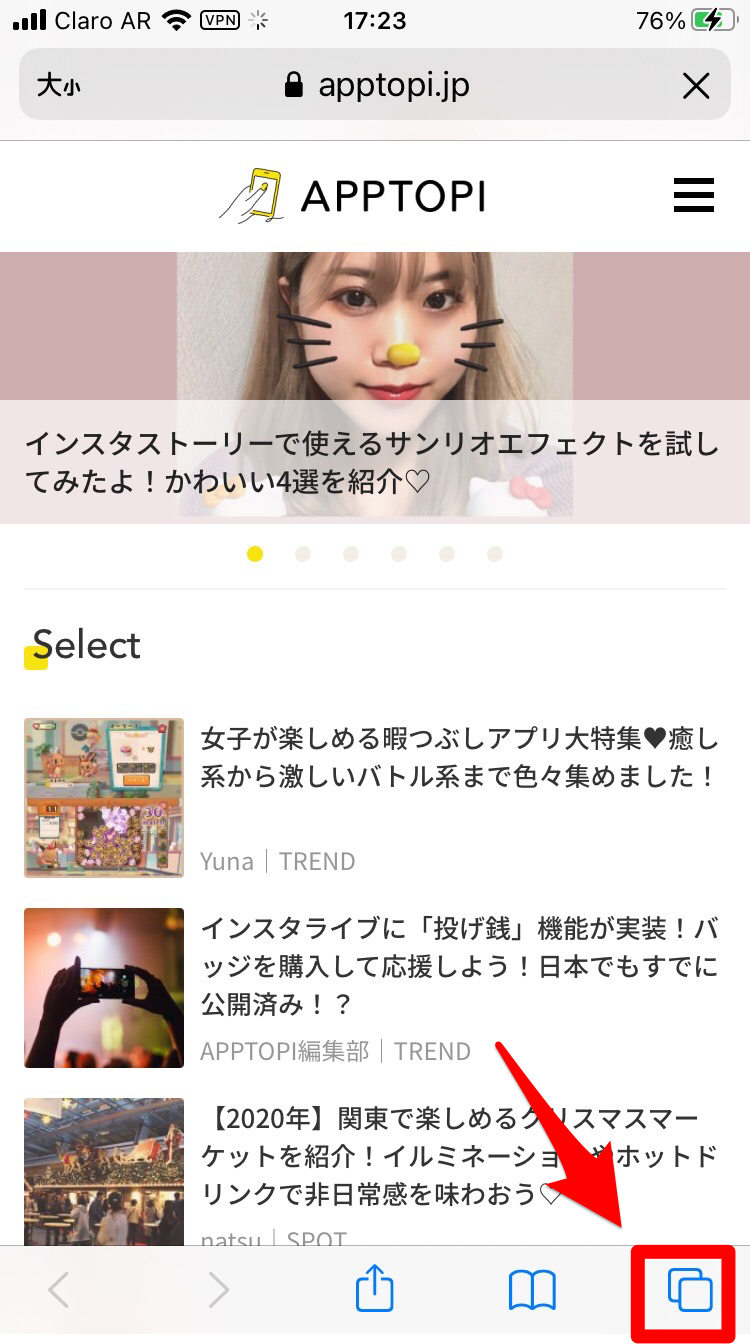
画面が変わります。画面の左下に「プライベート」があるので押しましょう。
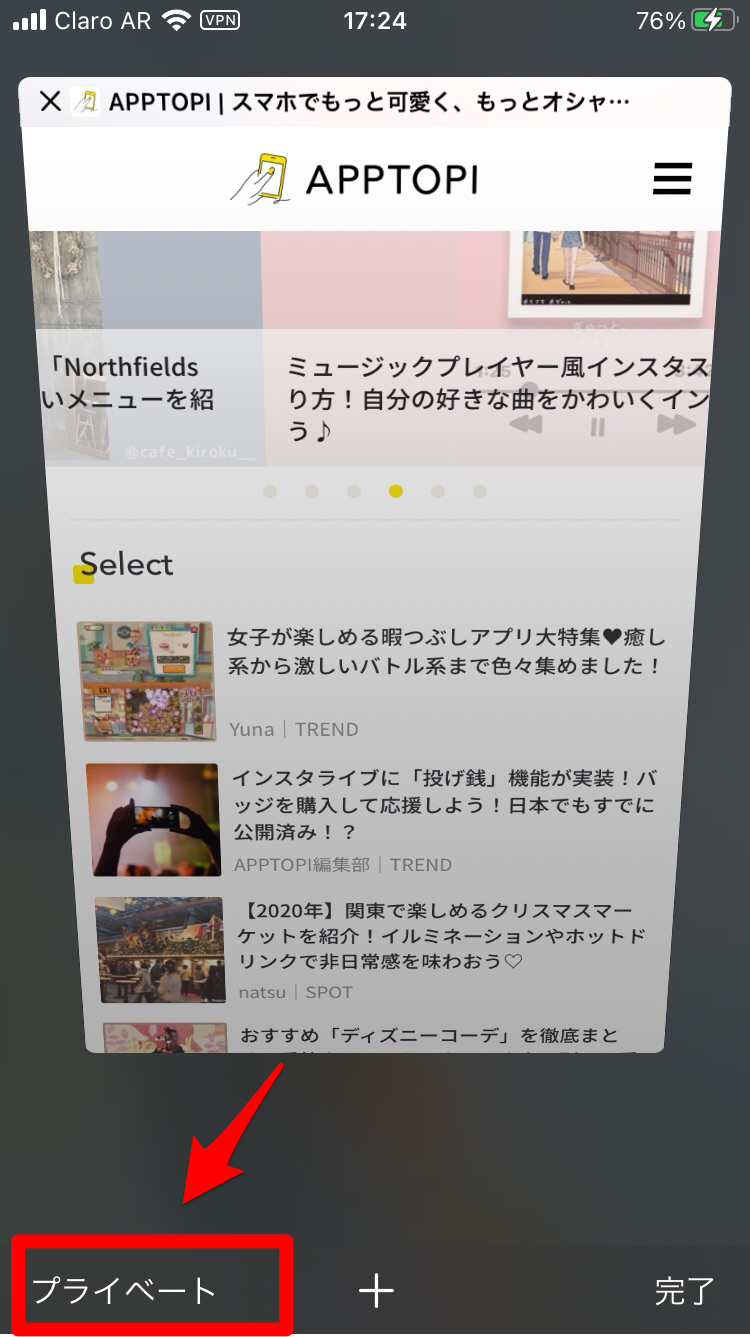
「プライベートブラウズモード」が立ち上がります。画面下の中央にある「+」を押しましょう。
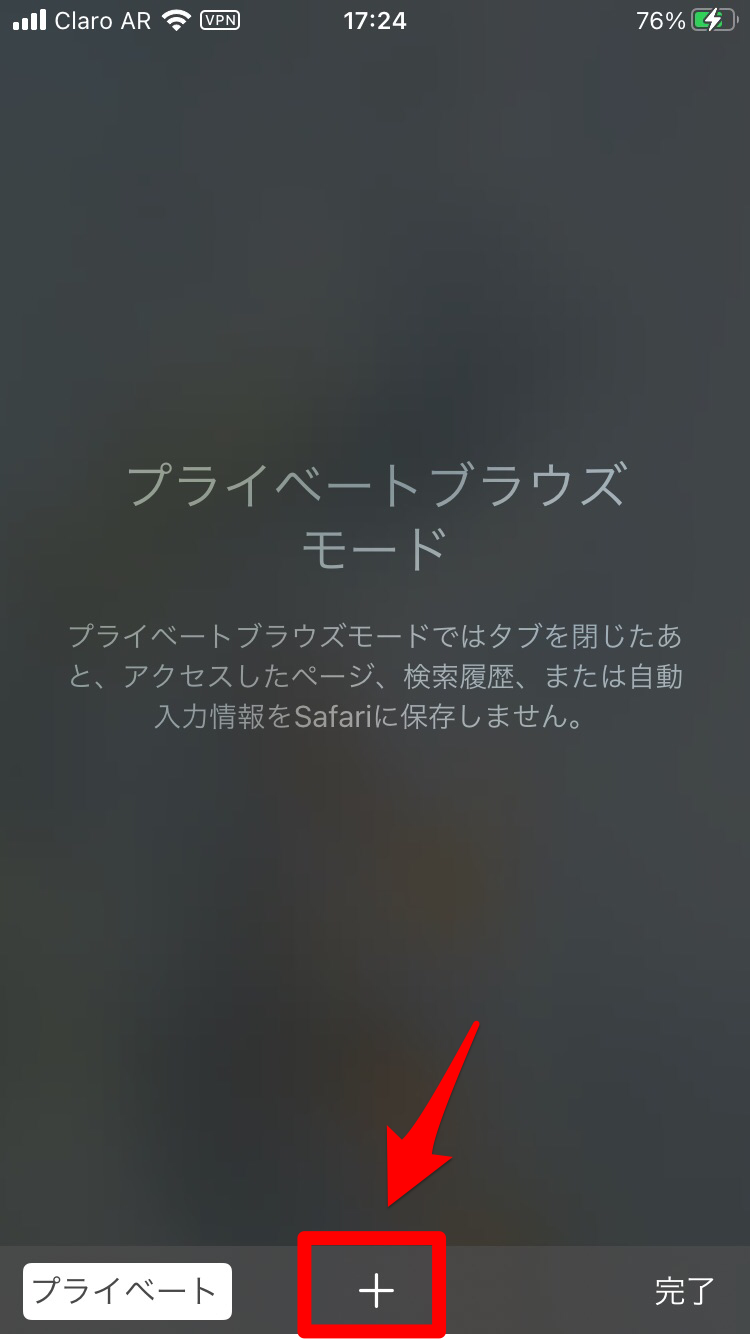
検索フィールドに関連ワードを入力し、候補一覧の中からお目当てのWebサイトを選択しましょう。
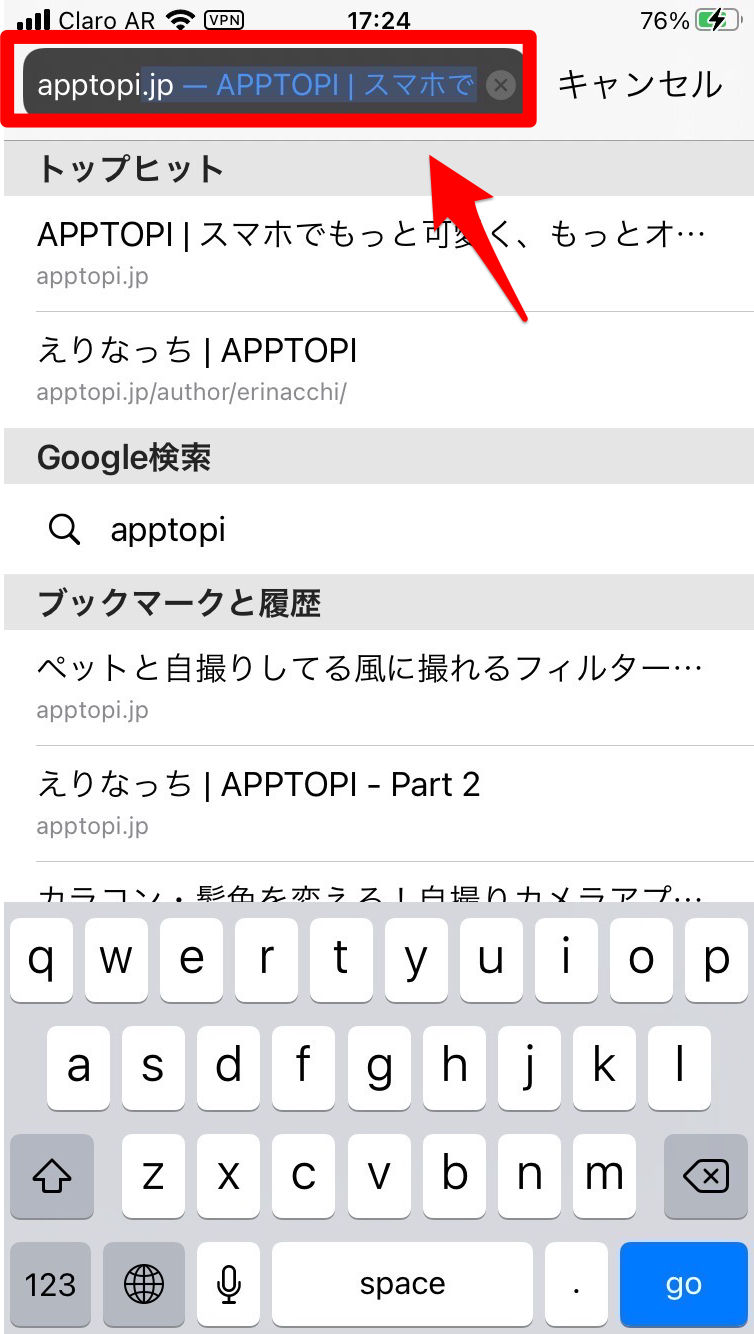
プライベートブラウズモードでWebサイトが表示されました。
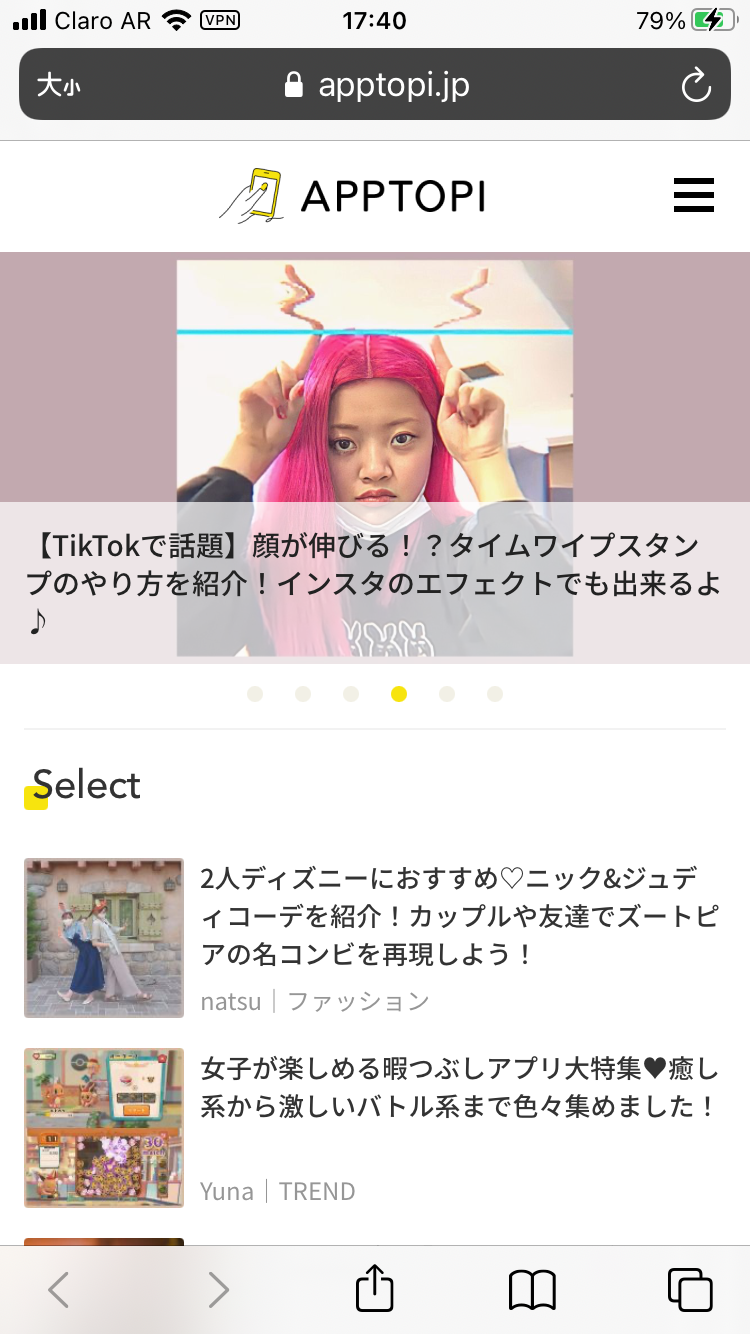
お気に入り登録でサイトへ素早くアクセス!
3番目に紹介する機能は、お気に入り登録です。
よく閲覧するWebサイトをお気に入りに登録しておくと素早くアクセスできるのでとても便利です。操作方法を説明します。
お気に入りに追加したいWebサイトを開きます。開いたら画面下にある「転送」アイコンを押しましょう。
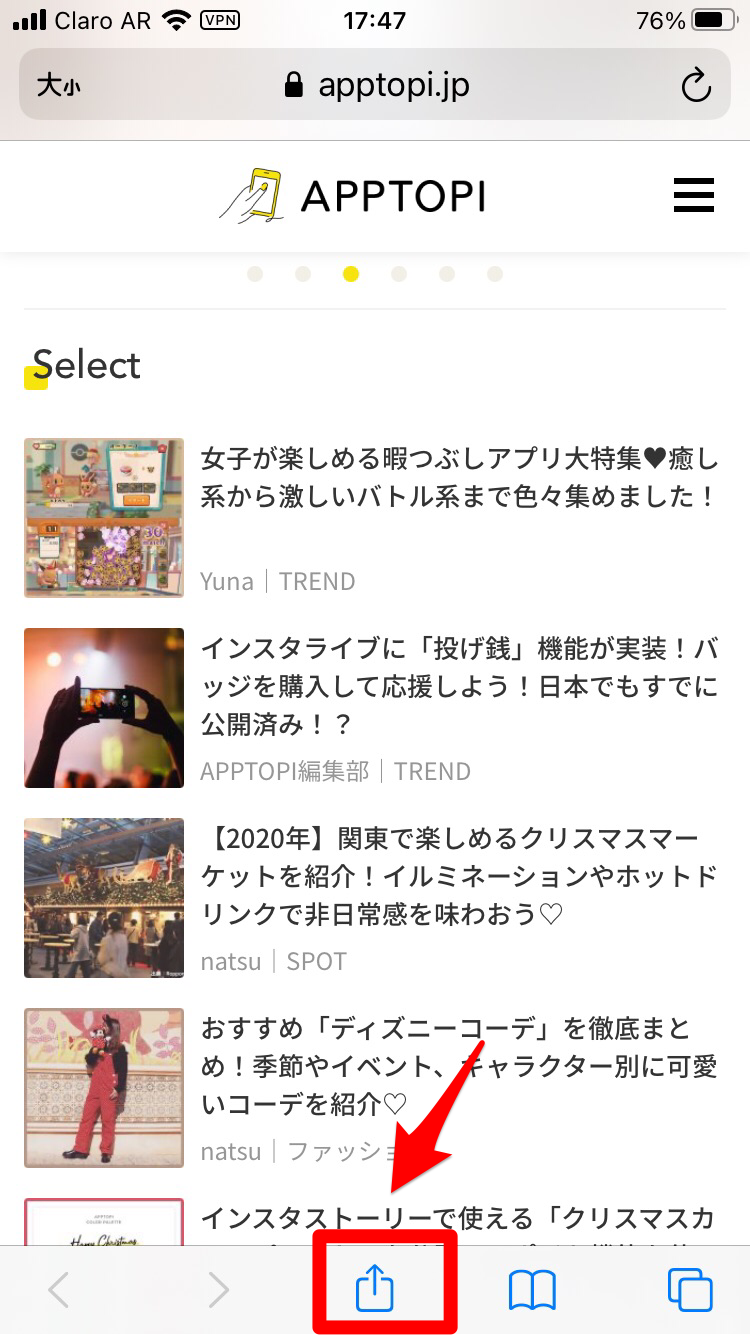
メニューが表示されます。表示されているメニューの中から「ブックマークを追加」を選択しましょう。
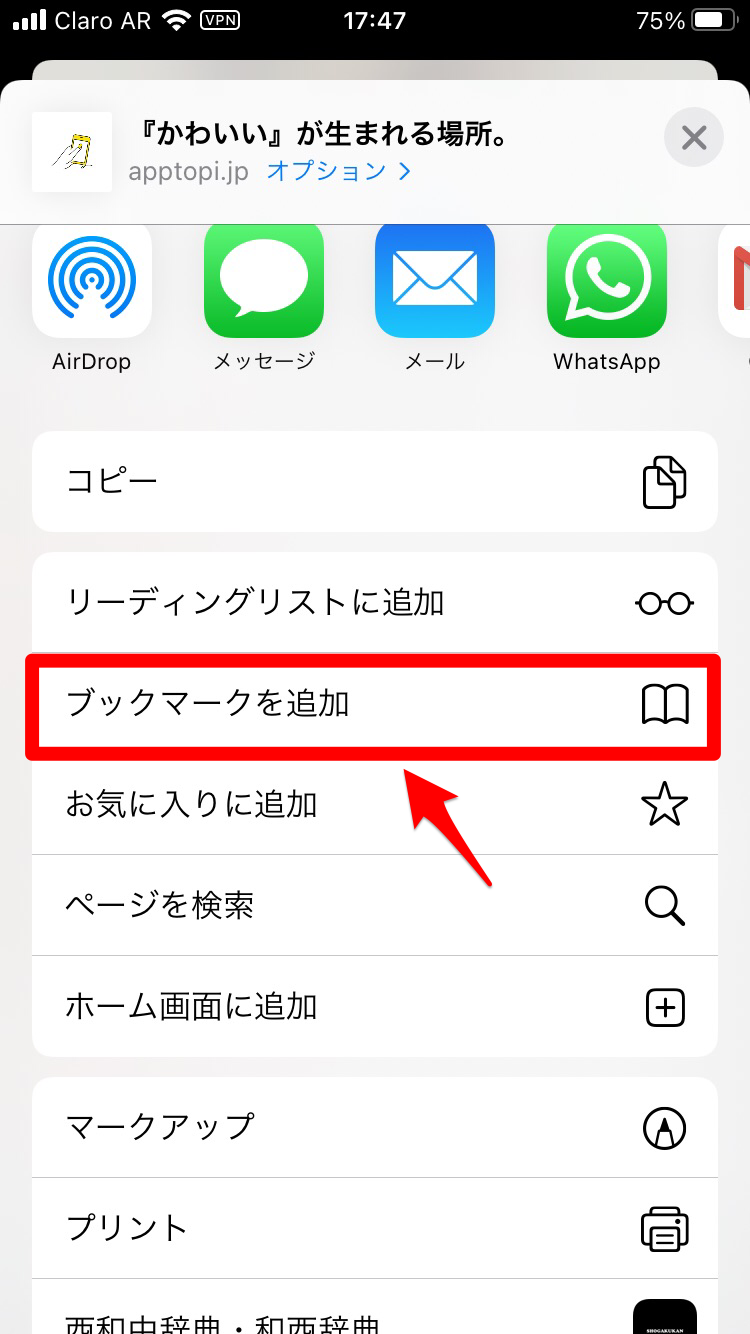
保存場所が「お気に入り」であることを確認したら「保存」を押しましょう。
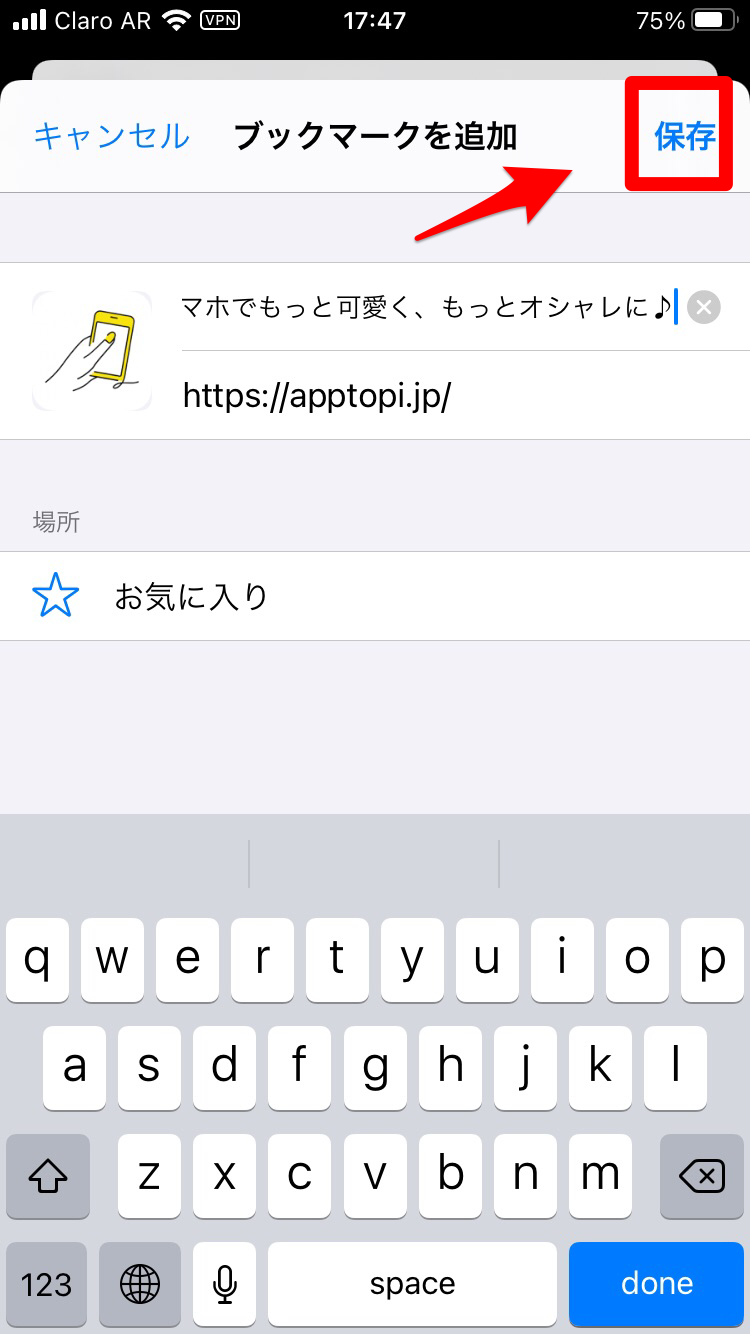
次に、お気に入りにWebサイトが保存されたことを確認する方法を説明します。
画面下にある「ブックマーク」を押しましょう。
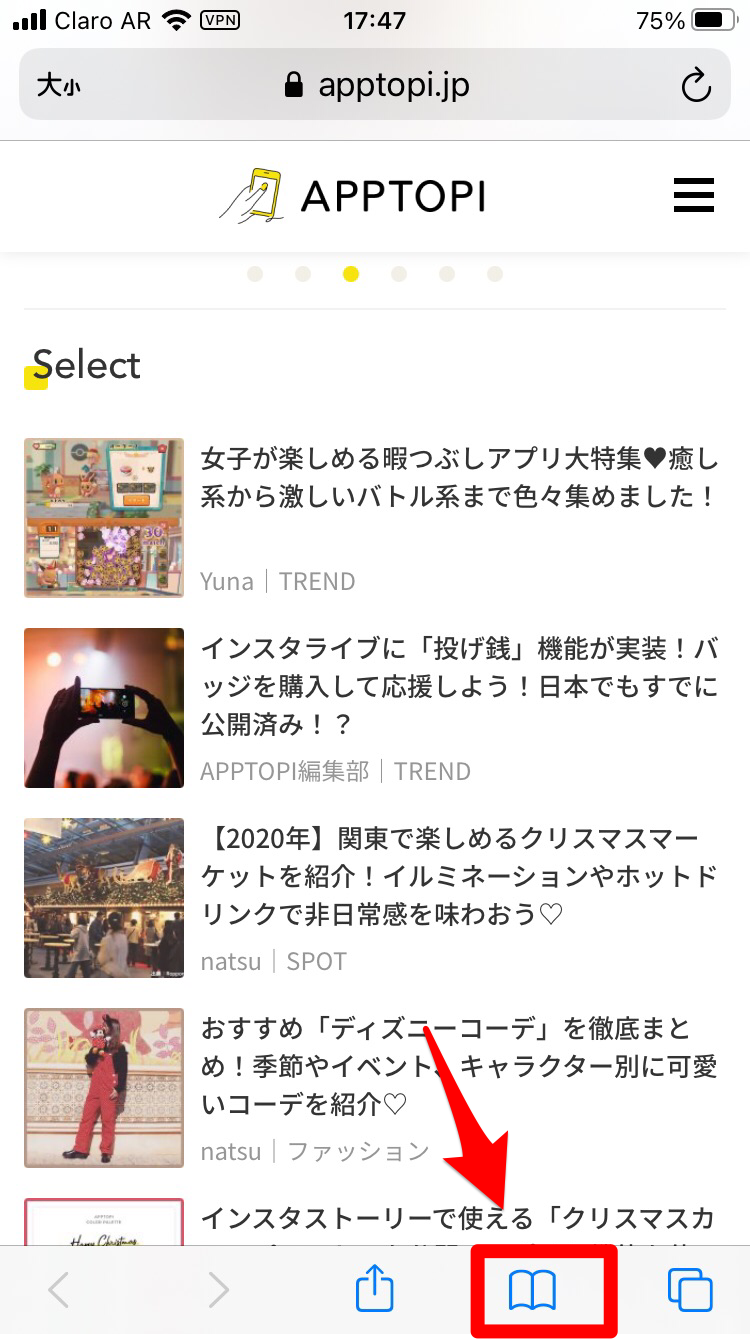
表示されている項目の中から「お気に入り」を選択しましょう。
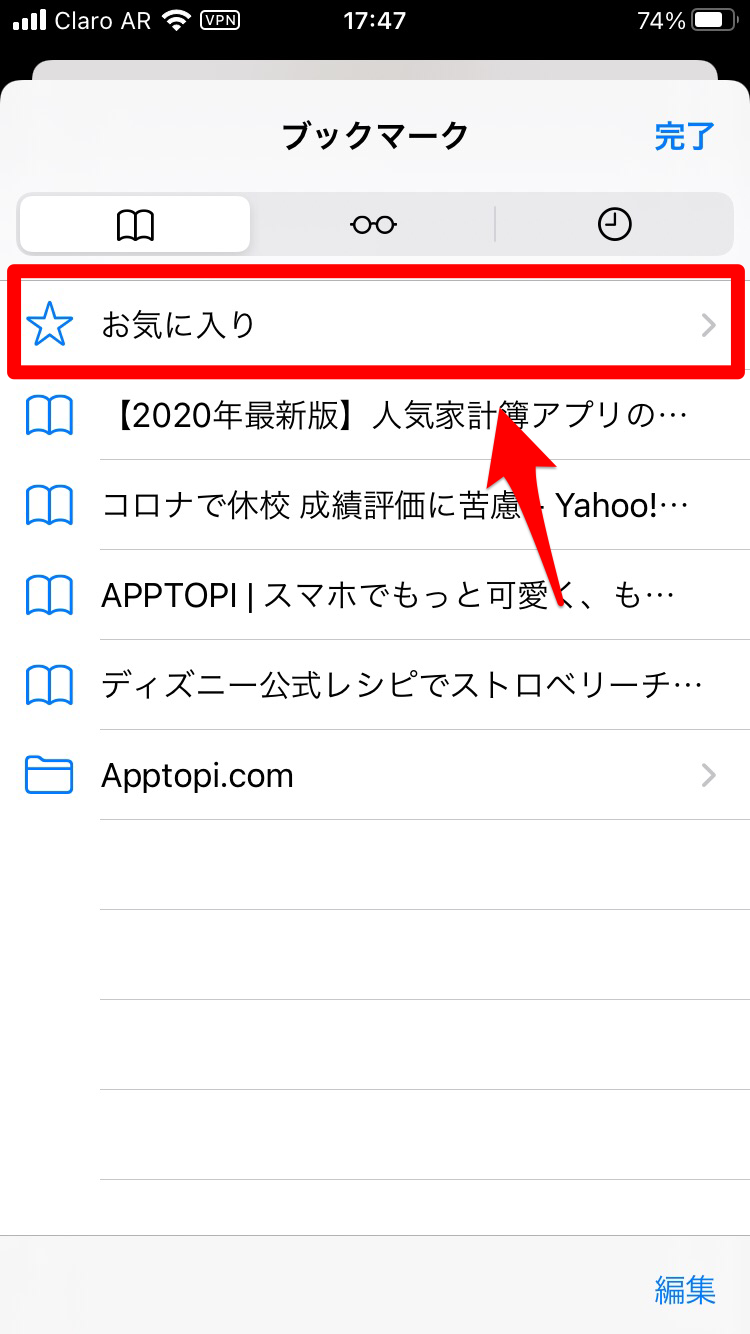
「お気に入り」に、さきほど登録したWebサイトがあります。
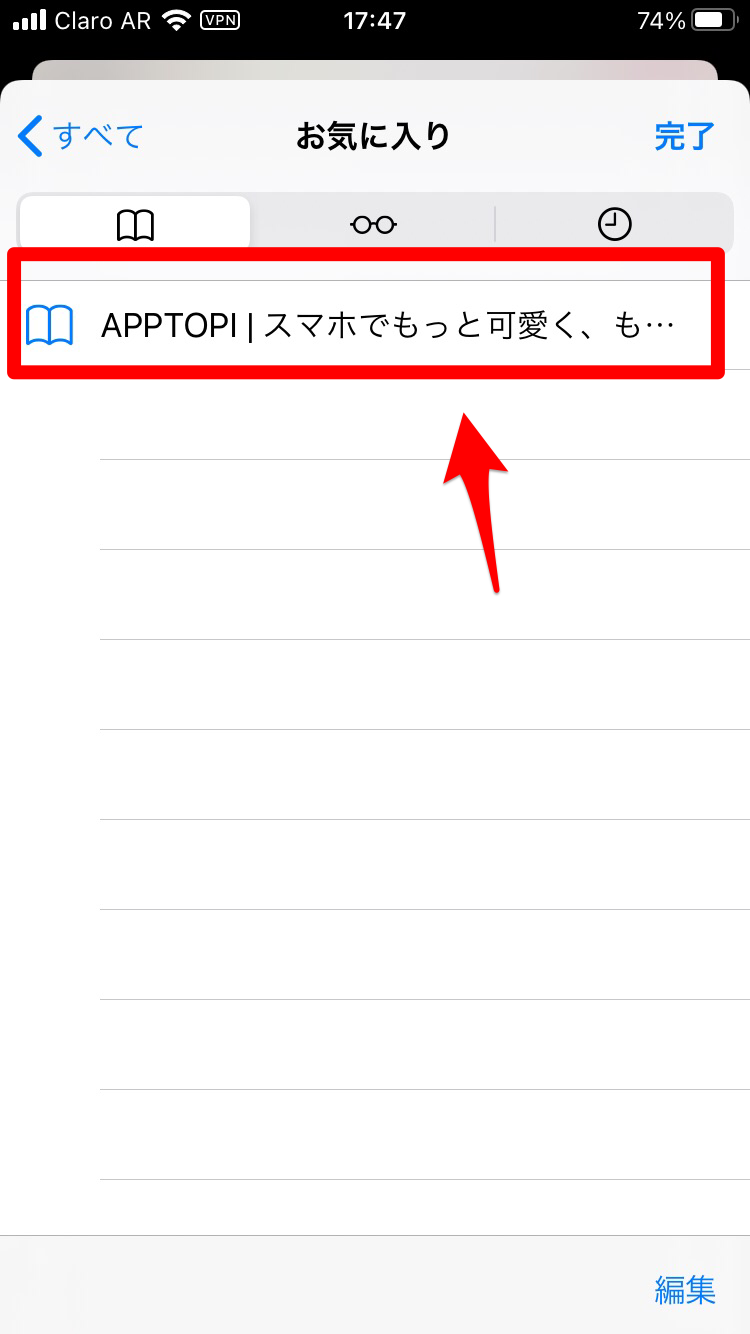
【Safari】アプリが突然消えてしまった!原因は?
Safariは、Web検索をするためには欠かすことのできないアプリですが、ユーザーの間で時折、Safariがホーム画面から消えて見つからないという問題が起きるようです。
原因は何でしょうか。考えられる3つの原因を紹介します。
ホーム画面で非表示の設定になっている
考えられる最初の原因は、ホーム画面でSafariが非表示に設定されていることです。
Safariは標準アプリなので削除はできませんが非表示にはできます。Safariが非表示設定されている場合は、ホーム画面に表示されることはありません。
許可されたAppがオンになっている
2つ目の原因は、許可されたAppがONになっていることです。
詳しく言うと、「コンテンツとプライバシーの制限」で「Safari」が許可されていないため、ホーム画面に表示されないということです。
この機能は親が子供の視聴コンテンツを制限するために行うものですが、もしかしたらこの設定が原因で「Safari」アプリが表示されないのかもしれません。
端末に不具合が起きている
3番目の原因は、iPhoneに不具合やエラーが起きていることです。
スマホの操作がスムーズではなく、また他のアプリの調子が悪い場合、iPhone本体に不具合が生じている可能性があります。